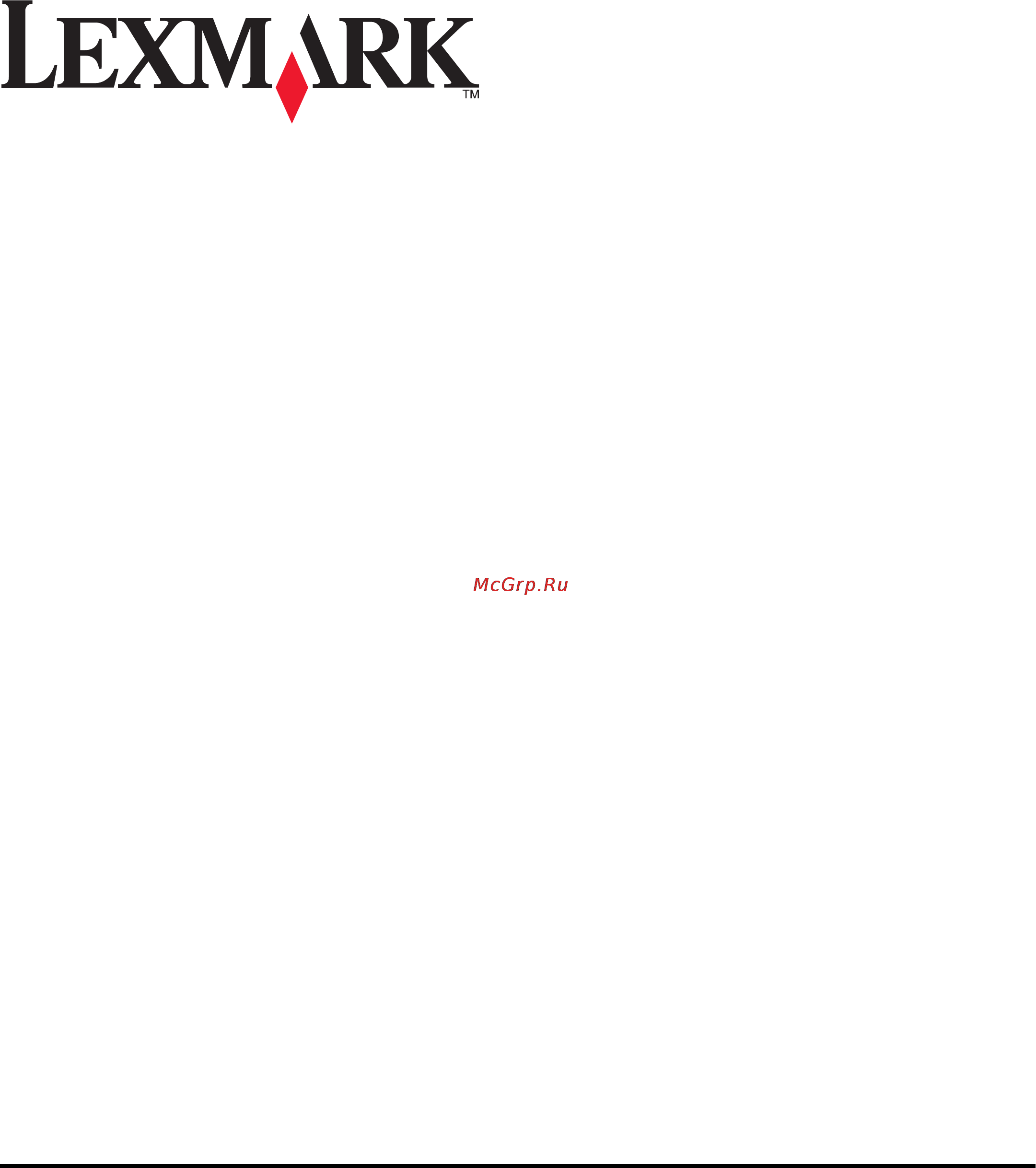Lexmark Intuition S508 Инструкция по эксплуатации онлайн
Содержание
- Апрель 2009 г www lexmark com 1
- Руководство пользователя принтера intuition s500 1
- Загрузка бумаги и оригиналов документов 8 2
- Заказ и замена расходных материалов 2 2
- Использование кнопок и меню на панели управления принтера 6 2
- Использование программного обеспечения принтера 1 2
- О принтере 2
- Сведения по безопасности 2
- Содержание 2
- Копирование 9 3
- Печать 4 3
- Сеть 3 3
- Сканирование 5 3
- Поиск и устранение неисправностей 04 4
- Техническое обслуживание принтера 00 4
- Уведомления 42 4
- Указатель 57 4
- Сведения по безопасности 5
- Благодарим за выбор данного принтера 6
- О принтере 6
- Уменьшение воздействия принтера на окружающую среду 6
- Экономия бумаги 6
- Экономия энергии 6
- Утилизация 7
- Экономия чернил 7
- Поиск информации о принтере 8
- Публикации 8
- О принтере 9
- Детали принтера 10
- О принтере 10
- О принтере 11
- Заказ и замена расходных материалов 12
- Заказ картриджей 12
- Модели lexmark s500 series кроме lexmark s508 12
- Модели lexmark s508 12
- Ресурсы картриджей в страницах можно узнать на веб узле www lexmark com pageyields чтобы получить наилучшие результаты используйте только картриджи lexmark 12
- Включите принтер 13
- Вместе принтеры картриджи и фотобумага lexmark обеспечивают отличное качество печати а чернила специально созданы для использования с указанным принтером и помогают продлить срок его работы рекомендуется использовать только картриджи lexmark 13
- Гарантия lexmark не предусматривает ремонт и устранение неисправностей вызванных использованием чернил или картриджей других фирм 13
- Заказ и замена расходных материалов 13
- Замена картриджей 13
- Использование картриджей lexmark 13
- Откройте принтер 13
- Перед началом убедитесь в том что используются новые картриджи новые картриджи необходимо устанавливать сразу после извлечения старых в противном случае чернила оставшиеся в соплах могут засохнуть 13
- Примечание печатающая головка переместится в положение установки картриджа 13
- Заказ бумаги и других принадлежностей 14
- Утилизация изделий lexmark 15
- Использование кнопок и меню на панели управления принтера 16
- С помощью панели управления принтера 16
- Использование кнопок и меню на панели управления принтера 17
- Изменение временных параметров на новые параметры по умолчанию 18
- Чтобы изменить временные параметры на новые параметры по умолчанию 18
- Изменение тайм аута перехода в режим пониженного энергопотребления 19
- Чтобы отключить настройку функции тайм аута 19
- Экономия бумаги и энергии благодаря использованию экономичного режима 19
- Восстановление заводских настроек 20
- Использование меню на панели управления принтера 20
- Использование сочетания кнопок если не удается прочитать сообщение на текущем языке 20
- Использование программного обеспечения принтера 21
- Использование программного обеспечения принтера windows 21
- Минимальные требования к системе 21
- Поддерживаемые операционные системы 21
- Программное обеспечение устанавливаемое во время установки принтера 21
- Использование программного обеспечения принтера 22
- Программное обеспечение принтера 22
- Использование программного обеспечения принтера 23
- Примечание некоторые программы или функции в этих программах могут отсутствовать в зависимости от приобретенного принтера 23
- Использование программного обеспечения принтера для macintosh 24
- Программное обеспечение встроенное в macintosh os 24
- Программное обеспечение принтера 24
- Программное обеспечение устанавливаемое во время установки принтера 24
- Для пользователей macintosh 25
- Для пользователей windows 25
- Обновление программного обеспечения принтера только windows 25
- Поиск и установка дополнительного программного обеспечения 25
- Проверка наличия обновлений для программного обеспечения 25
- Включение автоматических обновлений программного обеспечения 26
- Для пользователей macintosh 26
- Для пользователей windows 26
- Переустановка программного обеспечения принтера 26
- Удаление программного обеспечения принтера 26
- Для пользователей macintosh 27
- Для пользователей windows 27
- Использование веб узла 27
- Установка программного обеспечения принтера 27
- Загрузка бумаги 28
- Загрузка бумаги и оригиналов документов 28
- Инструкции по работе с бумагой и специальными материалами для печати 29
- Сохранение настроек бумаги по умолчанию 32
- Загрузка оригиналов документов на стекло сканера 33
- Для пользователей macintosh 34
- Для пользователей windows 34
- Печать 34
- Печать документа 34
- Печать обычных документов 34
- Советы по печати 34
- Для пользователей macintosh 35
- Для пользователей windows 35
- Печать страниц в обратном порядке 35
- Разбор напечатанных копий 35
- Для пользователей macintosh 36
- Для пользователей windows 36
- Печать нескольких страниц на одном листе бумаги 36
- Если принтер использует соединение usb 37
- Печать документов с карты памяти или флэш диска только windows 37
- Для пользователей macintosh 38
- Для пользователей windows 38
- Если принтер использует беспроводное соединение только отдельные модели 38
- Печать на конвертах 38
- Печать специальных документов 38
- Для пользователей macintosh 39
- Для пользователей windows 39
- Печать наклеек 39
- Советы по загрузке наклеек 39
- Для пользователей macintosh 40
- Для пользователей windows 40
- Печать на бумаге формата определяемого пользователем 40
- Использование карты памяти ли флэш диска с принтером 41
- Работа с фотографиями 41
- Печать фотографий с помощью панели управления принтера 42
- Поддерживаемые карты памяти и типы файлов 42
- Редактирование фотографий с помощью панели управления принтера 43
- Печать фотографий с устройства памяти с использованием программного обеспечения принтера 44
- Если принтер использует беспроводное соединение только отдельные модели 45
- Если принтер использует соединение usb 45
- Печать фотографий с pictbridge совместимой цифровой камеры 45
- Печать фотографий хранящихся на запоминающем устройстве с использованием листа пробных отпечатков 46
- Настройка подключения принтера к bluetooth совместимому устройству 48
- Печать с устройства bluetooth 48
- Печать фотографий с цифровой камеры с использованием dpof 48
- Настройка уровня безопасности bluetooth 50
- Печать с устройства bluetooth 51
- Для пользователей macintosh 52
- Для пользователей windows 52
- Печать на обеих сторонах бумаги автоматически 52
- Печать на обеих сторонах бумаги двусторонняя печать 52
- Для пользователей windows 53
- Печать на обеих сторонах бумаги вручную 53
- Для пользователей macintosh 54
- Выбор принтера в качестве принтера по умолчанию 55
- Для пользователей macintosh 55
- Для пользователей windows 55
- Изменение режима печати 55
- Управление заданиями на печать 55
- Для пользователей macintosh 56
- Для пользователей windows 56
- Изменение режима для одного задания на печать 56
- Приостановка заданий на печать 56
- Возобновление заданий на печать 57
- Для пользователей macintosh 57
- Для пользователей windows 57
- Для пользователей macintosh 58
- Для пользователей windows 58
- Отмена заданий печати 58
- Копирование 59
- Советы по копированию 59
- Создание копий 59
- Копирование двухстороннего оригинала документа 60
- Копирование фотографий 60
- Увеличение или уменьшение изображений 60
- Настройка качества копии 61
- Получение более светлой или темной копии 61
- Повтор изображения на одной странице 62
- Разбор по копиям с помощью панели управления принтера 62
- Автоматическое создание двусторонней копии 63
- Копирование нескольких страниц на один лист 63
- Создание двусторонней копии 63
- Отмена заданий копирования 64
- Создание двусторонней копии вручную 64
- Сканирование 65
- Сканирование на локальный или сетевой компьютер 65
- Советы по сканированию 65
- Сканирование на флеш диск или карту памяти 66
- Для пользователей windows 67
- Использование программного обеспечения принтера 67
- С помощью панели управления принтера 67
- Сканирование фотографий в приложение для редактирования 67
- Для пользователей macintosh 68
- Сканирование документов в приложение для редактирования 68
- Для пользователей macintosh 69
- Для пользователей windows 69
- Сканирование напрямую в электронную почту с помощью программного обеспечения принтера 69
- Для пользователей macintosh 70
- Для пользователей windows 70
- Сканирование в файл pdf 70
- Вопросы и ответы по сканированию 71
- Для пользователей macintosh 71
- Как выполняется сканирование в монохромном режиме 71
- Как улучшить качество сканирования 71
- Почему отображается запрос на ввод пин кода 71
- Обновление списка приложений 72
- Отмена заданий сканирования 72
- Что такое список приложений и как его можно обновить 72
- Защита отсутствует 73
- Поддерживаемые параметры безопасности сети 73
- Сеть 73
- Совместимость с беспроводными сетями 73
- Установка принтера в беспроводной сети 73
- Wpa wpa2 74
- Печать страницы настройки сети 74
- Сведения для настройки принтера для работы в беспроводной сети 74
- Для пользователей macintosh 75
- Для пользователей windows 75
- Установка принтера в беспроводной сети 75
- Для пользователей macintosh 76
- Для пользователей windows 76
- Интерпретация цветов индикатора wi fi 76
- Установка принтера на компьютере 76
- Для пользователей macintosh 77
- Для пользователей windows 77
- Перед началом работы 77
- Специальные указания по установке беспроводных компонентов 77
- Установка принтера к беспроводной сети 77
- Для пользователей windows 78
- Изменение настроек беспроводной сети после установки 78
- Назначение статического ip адреса 78
- В системе windows vista 79
- Для пользователей macintosh 79
- Расширенная настройка беспроводной сети 79
- Создание одноранговой беспроводной сети 79
- В системе windows xp 80
- В mac os x версии 10 82
- В mac os x версии 10 или более ранней 82
- В системе windows 2000 82
- Для пользователей macintosh 82
- Для пользователей windows 82
- Установка принтера в существующей одноранговой беспроводной сети 82
- Для пользователей macintosh 83
- Использование функций беспроводной связи принтера 83
- Настройка принтера в беспроводной сети с использованием wps настройка защищенной wi fi 83
- Переключение с соединения usb на беспроводное соединение только windows 83
- Если принтер настроен для использования беспроводной связи 84
- Если принтер установлен как локальный принтер с использованием соединения usb 84
- Использование локального принтера usb 84
- Использование функций беспроводной связи принтера 84
- Переключение с соединения usb на беспроводное соединение только macintosh 84
- Совместное использование принтера в среде windows 85
- Совместное использование принтера в среде macintosh 86
- Вопросы и ответы по работе в сети 87
- Где можно найти ключ wep или фразу доступа wpa 87
- Что такое настройка защищенной wi fi 87
- Где можно найти имя ssid 88
- Как узнать какой тип безопасности используется в сети 88
- Что такое ssid 88
- Что такое сеть 88
- Беспроводные сети 89
- Каким образом настроены домашние сети 89
- Сценарий 1 сочетание проводных и беспроводных соединений в сети с доступом в интернет 89
- Сценарий 2 беспроводная сеть с доступом в интернет 90
- Сценарий 3 беспроводная сеть без доступа в интернет 90
- Сценарий 4 компьютер подключен к принтеру с использованием беспроводного соединения без подключения к интернету 90
- Для чего нужен установочный кабель 91
- Как подсоединить установочный кабель 91
- Беспроводные сети могут работать в одном из двух режимов в режиме инфраструктуры или одноранговом режиме 92
- Более простой настройкой 92
- Большей производительностью 92
- В одноранговом режиме компьютер с беспроводным адаптером обменивается данными напрямую с принтером на котором установлен беспроводной сервер печати компьютер должен иметь допустимый ip адрес для текущей сети и быть настроенным для работы в одноранговом режиме беспроводной сервер печати принтера должен использовать тоже имя ssid и канал что и компьютер 92
- В режиме инфраструктуры для обмена данными между всеми устройствами в беспроводной сети используется беспроводной маршрутизатор беспроводная точка доступа для всех устройств в беспроводной сети должны быть назначены допустимые ip адреса для текущей сети а также имя ssid и канал совпадающее с именем и каналом беспроводной точки доступа 92
- В следующей таблице сравниваются характеристики и требования беспроводных сетей двух типов 92
- В чем состоит различие между сетью в режиме инфраструктуры и одноранговой сетью 92
- Повышенной безопасностью 92
- Повышенной надежностью 92
- Рекомендуется использовать режим инфраструктуры поскольку он отличается 92
- Рекомендуется настроить сеть в режиме инфраструктуры используя установочный компакт диск прилагаемый к принтеру 92
- Сеть 92
- Как можно повысить уровень сигнала беспроводной связи 93
- Определение уровня сигнала 93
- Переместите принтер ближе к беспроводной точке доступа или беспроводному маршрутизатору 93
- Для пользователей windows 94
- Измените схему сети таким образом чтобы уменьшить поглощение сигнала 94
- Как можно проверить что компьютер и принтер подключены к одной и той же беспроводной сети 94
- Удалите источники помех 94
- Устраните препятствия между точкой доступа и принтером 94
- В mac os x версии 10 95
- В mac os x версии 10 или более ранней 95
- Для пользователей macintosh с базовой станцией airport 95
- Для пользователей macintosh с беспроводной точкой доступа 95
- Можно ли одновременно использовать usb и беспроводное сетевое соединение для принтера 96
- Что такое mac адрес 96
- Как найти mac адрес 97
- Для пользователей macintosh 98
- Для пользователей windows 98
- Как найти ip адрес 98
- Что такое ip адрес 98
- Что такое tcp ip 98
- Определение ip адреса принтера 99
- Процедура назначения ip адресов 99
- Что такое индекс ключа 99
- Использование программного обеспечения принтера 100
- Обслуживание картриджей 100
- Проверка уровней чернил 100
- С помощью панели управления принтера 100
- Техническое обслуживание принтера 100
- Юстировка печатающей головки 100
- Для пользователей macintosh 101
- Для пользователей windows 101
- Использование программного обеспечения принтера 101
- Для пользователей macintosh 102
- Для пользователей windows 102
- Использование программного обеспечения принтера 102
- Прочистка сопел печатающей головки 102
- С помощью панели управления принтера 102
- Чистка корпуса принтера 102
- Чистка стекла сканера 103
- Использование сервисного центра для устранения неполадок принтера 104
- Поиск и устранение неисправностей 104
- Прежде чем приступить к поиску и устранению неисправностей 104
- Если с помощью рекомендаций по поиску и устранению неисправностей не удается решить проблему 105
- Изменение языка с помощью меню принтера 105
- Поиск и устранение неисправностей при установке 105
- Сообщения на дисплее отображаются на другом языке 105
- Извлеките и повторно установите печатающую головку 106
- Измените язык с помощью сочетания кнопок если не удается прочитать сообщение на текущем языке 106
- Ошибки печатающей головки 106
- Временно отключите программы для обеспечения безопасности в 107
- Перед установкой программного обеспечения 107
- Проверка соединения usb 107
- Убедитесь что компьютер соответствует минимальным требованиям к системе указанным на коробке принтера 107
- Установка программного обеспечения не выполнена 107
- Выберите принтер в диалоговом окне печать прежде чем отправить задание на печать 108
- Задание не распечатывается или отсутствуют некоторые страницы 108
- Отсоедините кабель usb 108
- Проверка соединения usb 108
- Снова подключите блок питания принтера 108
- Убедитесь в том что печать задания не приостановлена 108
- Убедитесь что картриджи установлены правильно 108
- Убедитесь что принтер выбран в качестве принтера по умолчанию 108
- Повторно установите картриджи и выполните глубокую прочистку и юстировку печатающей головки 109
- Принтер занят или не отвечает на запросы 109
- Принтер при печати выдает пустые страницы 109
- Убедитесь в том что принтер не находится в режиме экономии энергии 109
- Удалите и повторно установите программное обеспечение принтера 109
- Не удается удалить документы из очереди печати 110
- Невозможна печать с использованием соединения usb 110
- Перезагрузите компьютер и повторите попытку 110
- Проверка соединения usb 110
- Снова подключите блок питания принтера 110
- Убедитесь в том что порт usb 110
- В принтере застряла бумага 111
- Поиск и устранение неисправностей при застревании и неправильной подаче бумаги 111
- Удалите и повторно установите программное обеспечение принтера 111
- Бумага застряла в опоре для бумаги 112
- Застревание бумаги в модуле дуплекса 112
- Вынимайте каждую страницу при выходе из принтера 113
- Неправильная подача бумаги или специальных материалов 113
- Отрегулируйте направляющие в соответствии с загруженной бумагой 113
- Поиск и устранение неисправностей при печати 113
- Проверьте правильность загрузки бумаги 113
- Проверьте состояние бумаги 113
- Выберите функцию печати без рамки 114
- Для пользователей macintosh 114
- Для пользователей windows 114
- Плохое качество печати по краям страницы 114
- Полосы или линии на печатном изображении 114
- Проверьте минимальные параметры печати 114
- Проверьте уровни чернил 114
- Во время печати уменьшается производительность компьютера 115
- Низкая скорость печати 115
- Блок сканера не закрывается 116
- В случае работы в сети выключите точку доступа маршрутизатор а затем снова ее включите 116
- Выберите принтер в качестве принтера по умолчанию 116
- Копировальный аппарат или сканер не отвечает 116
- Низкое качество копированного или сканированного изображения 116
- Поиск и устранение неисправностей при копировании и сканировании 116
- Протрите стекло сканера 116
- Удалите и повторно установите программное обеспечение принтера 116
- Документы или фотографии копируются или сканируются не полностью 117
- Неудачная попытка сканирования 117
- Закройте другие программы которые не используются 118
- Используйте пониженное разрешение сканирования 118
- Контрольный список поиска и устранения неисправностей карты памяти 118
- Не удается выполнить сканирование на компьютер по сети 118
- Перезагрузите компьютер 118
- Поиск и устранение неисправностей карты памяти 118
- Сканирование выполняется очень медленно или приводит к зависанию компьютера 118
- Убедитесь в том что на компьютере назначения установлено программное обеспечение 118
- Убедитесь что принтер и компьютер назначения подключены к одной и той же сети 118
- Невозможно выполнить печать документов с карты памяти или флэш диска 119
- Повторная вставка карты памяти 119
- При вставке карты памяти ничего не происходит 119
- Проверка соединения usb 119
- Проверьте сетевые подключения 119
- Выберите соответствующее имя компьютера в списке на принтере 120
- Поиск и устранение неисправностей в беспроводных сетях 120
- Убедитесь в том что беспроводное соединение установлено и является активным 120
- Убедитесь что принтер и компьютер назначения включены и находятся в состоянии готовности 120
- Фотографии не передаются с карты памяти по беспроводной сети 120
- Восстановление заводских настроек по умолчанию для беспроводной сети 121
- Контрольный список поиска и устранения неисправностей в беспроводных сетях 121
- Выключите точку доступа а затем снова ее включите 122
- Не удается выполнить печать в беспроводной сети 122
- Прервите соединение сеанса vpn 122
- Проверка ключа wep 122
- Убедитесь в том что демонстрационный режим отключен 122
- Переместите компьютер и или принтер ближе к беспроводному маршрутизатору 123
- Переместите точку доступа подальше от других электронных устройств 123
- Проверьте качество беспроводного сигнала 123
- Проверьте наличие кнопки связи регистрации на точке доступа 123
- Проверьте расширенные настройки безопасности 123
- Для пользователей windows 124
- Убедитесь в том что компьютер подключен к беспроводной точке доступа беспроводному маршрутизатору 124
- Убедитесь что компьютер и принтер подключены к одной и той же беспроводной сети 124
- Для пользователей macintosh с базовой станцией airport 125
- Для пользователей macintosh с беспроводной точкой доступа 125
- Кнопка продолжить недоступна 126
- Проверьте надежно ли подключен кабель usb 126
- Снова подключите блок питания 126
- Убедитесь в том что используется компакт диск соответствующий модели принтера 126
- Убедитесь в том что кабель usb 126
- Убедитесь в том что операционная система поддерживает беспроводную печать через порт 126
- Убедитесь в том что порт usb 126
- Убедитесь в том что принтер подключен к электросети и включен 126
- Попробуйте снова запустить программу установки 127
- Убедитесь в том что компьютер способен подтвердить выполнение операций через порт usb 127
- Включите принтер 128
- Завершите установку беспроводного принтера 128
- Индикатор wi fi горит зеленым но принтер не печатает только windows 128
- Не горит индикатор wi fi 128
- Печать невозможна на компьютере установлен брандмауэр 128
- Проверьте питание 128
- Выберите беспроводной порт 129
- Выберите беспроводной принтер 129
- Индикатор wi fi горит оранжевым 129
- Если используется тип безопасности wep 130
- Если используется тип безопасности wpa 130
- Переместите компьютер и или принтер ближе к беспроводной точке доступа беспроводному маршрутизатору 130
- Проверка ключей безопасности 130
- Проверьте mac 130
- Проверьте имя сети 130
- Если используется тип безопасности wep 131
- Индикатор wi fi во время установки мигает оранжевым 131
- Переместите компьютер и или принтер ближе к беспроводной точке доступа беспроводному маршрутизатору 131
- Переместите точку доступа чтобы уменьшить помехи 131
- Проверка ключа wep 131
- Убедитесь в том что точка доступа включена 131
- Для пользователей windows 132
- Если используется тип безопасности wpa 132
- На беспроводную точку доступа чтобы проверить работу сети 132
- Отправьте команду 132
- Проверьте mac 132
- Для пользователей macintosh 133
- Для пользователей macintosh 134
- Для пользователей windows 134
- Убедитесь что компьютер поддерживает связь с принтером 134
- Для пользователей macintosh 135
- Для пользователей windows 135
- Повторно настройте беспроводной доступ к принтеру 135
- Беспроводной сервер печати не установлен 136
- Для пользователей macintosh 136
- Для пользователей windows 136
- При печати в беспроводной сети отображается сообщение связь недоступна 136
- Проверьте питание 136
- Убедитесь в том что для компьютера и принтера назначены действительные ip 136
- Определение ip адреса принтера 137
- Убедитесь в том что включена двунаправленная связь 137
- Убедитесь в том что выбран беспроводной порт 137
- При попытке использования беспроводной сети отключитесь от всех сетей vpn 138
- Связь с принтером прерывается при подключении к виртуальной частной сети vpn 138
- Устранение проблем с беспроводной связью 138
- Выключите точку доступа беспроводной маршрутизатор а затем снова ее включите 139
- Измените канал используемый беспроводным маршрутизатором 139
- Исключите источники помех 139
- Исключите перегрузку сети 139
- Настройте уникальное имя ssid 139
- Назначьте статические ip 140
- Просмотрите список известных неполадок беспроводного маршрутизатора 140
- Приобретите новый маршрутизатор 141
- Проверьте наличие обновлений для беспроводного маршрутизатора 141
- Укажите одинаковый тип на всех сетевых устройствах 141
- Примечание к выпуску 142
- Сведения об устройстве 142
- Уведомления 142
- Hinweis zum gs zeichen 143
- Lexmark international inc 2009 143
- Lexmark international inc bldg 004 2 csc 740 new circle road nw lexington ky 40550 usa 143
- Lexmark и lexmark с изображением алмаза являются товарными знаками корпорации lexmark international inc зарегистрированными в сша и или других странах 143
- Perfectfinish является товарным знаком компании lexmark international inc 143
- Все права защищены 143
- Остальные товарные знаки являются собственностью соответствующих владельцев 143
- При отсутствии доступа в интернет в компанию lexmark можно обратиться написав письмо по адресу 143
- Следующие документы можно найти на установочном компакт диске с программным обеспечением 143
- Товарные знаки 143
- Уведомления 143
- Уведомления о лицензировании 143
- Директива по утилизации электрического и электронного оборудования 144
- Сведения о температуре 144
- Уровни шума 144
- Утилизация изделий 144
- Energy star 145
- В следующей таблице приведены характеристики потребляемой мощности устройства 145
- Данный продукт содержит перхлоратный материал он может требовать особого обращения для получения дополнительных сведений перейдите на веб узел http www dtsc ca gov hazardouswaste perchlorate 145
- Значения могут изменяться подробные сведения об установке см в разделе www lexmark com 145
- Любой продукт lexmark с эмблемой energy star на корпусе или на начальном экране сертифицирован на соответствие требованиям epa energy star если его конфигурация и поставка выполнены корпорацией lexmark 145
- Потребление энергии устройством 145
- Потребляемая мощность 145
- Примечание некоторые режимы могут отсутствовать на устройстве 145
- Уведомление о батарее 145
- Уведомления 145
- Уровни энергопотребления указанные в предыдущей таблице представляют собой усредненные по времени измерения мгновенные значения потребляемой мощности могут быть существенно выше этого среднего значения 145
- Режим энергосбережения 146
- Соответствие директивам европейского сообщества ec 146
- Суммарное энергопотребление 146
- Устройство выключено но подключено к розетке 146
- Notice to users in brazil 147
- Воздействие радиочастотного излучения 147
- Примечание для пользователей в европейском союзе 147
- Уведомления о соответствии стандартам для беспроводных 147
- Уведомления о соответствии стандартам для беспроводных устройств 147
- Уведомления о соответствии стандартам для терминального телекоммуникационного оборудования 147
- Устройств 147
- Industry canada canada 148
- Taiwan ncc rf notice statement 148
- Примечание для пользователей в европейском союзе 149
- Внимательно прочтите перед использованием этого продукта используя этот продукт вы соглашаетесь руководствоваться всеми условиями и положениями настоящей ограниченной гарантии и лицензионными соглашениями если вы не согласны с условиями настоящей ограниченной гарантии по программному обеспечению или лицензионных соглашений немедленно верните неиспользованный продукт и запросите возмещение уплаченной суммы в случае установки данного продукта для использования третьими сторонами вы 150
- Ограниченная гарантия и лицензионные соглашения на 150
- Ограниченная гарантия и лицензионные соглашения на программное обеспечение lexmark 150
- Программное обеспечение lexmark 150
- Уведомления 150
- Лицензионное соглашение для принтера 151
- Лицензионное соглашение на использование картриджа 151
- Лицензионное соглашение по программному обеспечению lexmark 151
- Microsoft corporation notices 155
- Adobe systems incorporated notice 156
- Указатель 157
Похожие устройства
- Indesit WISA 61 Инструкция по эксплуатации
- Canon Pixma MG2140 Инструкция по эксплуатации
- Lexmark P4350 Инструкция по эксплуатации
- Indesit WISA 101 Инструкция по эксплуатации
- HP 6510 CQ761C Инструкция по эксплуатации
- Lexmark Pinnacle Pro901 Инструкция по эксплуатации
- Indesit WIS 62 Инструкция по эксплуатации
- HP 7510 CQ877C Инструкция по эксплуатации
- Lexmark Platinum Pro 902 Инструкция по эксплуатации
- Indesit WIN 80 Инструкция по эксплуатации
- Canon PG-440 Инструкция по эксплуатации
- Lexmark Platinum Pro 905 Инструкция по эксплуатации
- Indesit WIN 102 Инструкция по эксплуатации
- Canon CL-441 Инструкция по эксплуатации
- Lexmark Platinum Pro 908 Инструкция по эксплуатации
- Indesit WIL 85 Инструкция по эксплуатации
- Lexmark Prestige Pro 802 Инструкция по эксплуатации
- SonyEricsson XPERIA X1 Инструкция по эксплуатации
- Indesit WIL 82 X Инструкция по эксплуатации
- Lexmark Prestige Pro 805 Инструкция по эксплуатации